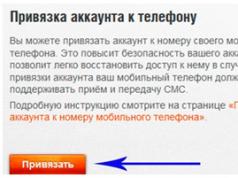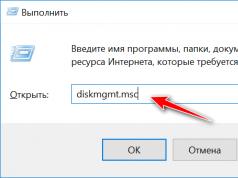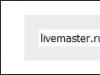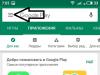Гледайки iPhone 7 и iPhone 7 Plus, може да си помислите, че има много малко промени в сравнение с техните предшественици, но всъщност това не е така. В новото поколение смартфони на Apple вече можете да персонализирате чувствителния на допир бутон Home, в 5,5-инчовия модел iPhone се появи портретен режим и много други.
Подготвили сме 10 от най-полезните съвети за собствениците на новите iPhone 7 и iPhone 7 Plus, а също така ще ви разкажем някои тайни, за които вероятно не сте знаели.
1. Настройка на бутона Начало
Както вече знаете, бутонът „Начало“ вече не се натиска по обичайния начин. Apple реши да се откаже от механичния бутон в полза на сензорен бутон, който разпознава докосвания. Благодарение на технологията Taptic Engine, потребителят усеща обратна връзка, която симулира натискане.
Купертино е предоставил възможност за персонализиране на нивото на тактилна реакция, можете да изберете най-подходящото за вас. Отворете Настройки, отидете на Общи и след това изберете Бутон за начало от списъка. Там ще видите три различни нива на обратна връзка, опитайте всяко и изберете това, което ви подхожда най-добре.
2. Превърнете клавиатурата си в тракпад
Това не е нова функция за iPhone 7 и 7 Plus, но е значително по-удобна благодарение на възможностите на технологията 3D Touch. Обичайният метод, при който докосвате дума с пръст, за да коригирате грешка или да я подчертаете, не е много надежден или точен. Понякога е трудно да поставите курсора точно там, където искате, и дори да го видите не винаги е лесно, защото пръстът ви покрива екрана.
Има и друг, по-напреднал начин, който ще ви подлуди. Просто натиснете по-силно клавиатурата, за да активирате възможностите на 3D Touch, и тогава ще видите скритите букви. Това превръща клавиатурата в тракпад, точно както на MacBook.
Плъзнете пръста си по повърхността на клавиатурата, за да преместите курсора на екрана. За да маркирате желаната дума, натиснете още по-силно пръста си, а ако трябва да маркирате цялото изречение, трябва да натиснете два пъти.
3. Как да деактивирате вибрационната обратна връзка
На iPhone 7 и iPhone 7 Plus вибрационната обратна връзка е активирана по подразбиране в много системни приложения. Например, докато набирате номер или избирате часа, когато искате да настроите алармата. Както се оказа, това е досадно за много потребители и ако сте един от тях, тогава ще ви е интересно да знаете как да деактивирате тази функция.
Отворете приложението за настройки, намерете елемента „Звуци и отговор“, превъртете до дъното, където ще видите съответния превключвател за реакция на вибрация в системата на смартфона. Завъртете превключвателя в изключено положение, за да се отървете от неприятните или ненужни вибрации.
4. Изчистете всички известия наведнъж
Центърът за уведомяване в iOS 10 стана много по-удобен, но само собствениците на iPhone 6S и iPhone 7 могат да изпитат всички предимства на тази версия на операционната система. В по-старите версии на iOS потребителите трябваше да изчистват известията едно по едно всеки ден, като натискат бутона Изчистване (X).
Но с навлизането на технологията 3D Touch на новите устройства iPhone 7 и iPhone 7 Plus, можете да премахнете всички получени известия от приложения с едно кликване. Говорихме за това подробно, така че следвайте връзката.
5. Бързо превключване между приложения
Всеки потребител на iOS устройство може да превключва между наскоро стартирани приложения чрез двойно натискане на бутона Home, но потребителите на смартфони с 3D Touch могат да го правят много по-бързо.
Можете да натиснете пръста си в левия край на екрана близо до рамката, за да отворите интерфейса за многозадачност, където всички работещи програми са разположени подред. Но ако плъзнете надясно, вместо да държите пръста си, ще се отвори приложението, което сте изпълнявали преди. (Имайте предвид, че трябва да изчакате 3D Touch да отговори, в противен случай ще се върнете на предишната страница).
6. Портретен режим на iPhone 7 Plus
Apple iPhone 7 Plus има основна камера с две лещи: едната е с фокусно разстояние 28 мм, а другата е с фокусно разстояние 56 мм. Това позволява на смартфона да приближава обекти с по-малка загуба на качество, отколкото всяко друго устройство за цифрово увеличение. И ако вашият фаблет работи с iOS 10 бета, тогава можете да правите впечатляващи портретни снимки с размазан фон (боке ефект).
След като Apple направи тази функция стабилна и точна, тя ще пусне актуализация, която ще добави портретен режим към приложението за камера.
7. Отключване с докосване
В iOS 10 на iPhone 7 и iPhone 7 Plus потребителят трябва да натисне бутона Home, за да отключи екрана, вместо да го докосва както преди. Мнозина се оплакаха, че този метод за отключване далеч не е идеален. За щастие можете да върнете всичко към нормалното, като промените настройките на телефона си.
За да направите това, отворете приложението „Настройки“, отидете на секцията „Общи“ и след това на „Достъпност“. Намерете опцията „Отваряне с пръст“ в менюто „Начало“ и я активирайте.
8. Деактивирайте функцията „Повдигнете за активиране“.
Смятаме, че функцията Raise to Activate е една от най-полезните нови функции в iOS 10 на iPhone 7, тъй като позволява на дисплея да светва автоматично, когато потребителят вдигне телефона. Но може би предпочитате сами да събудите устройството си? В този случай ще ви покажем как да деактивирате тази функция. Отворете отново „Настройки“, отидете на „Дисплей и яркост“ и след това намерете опцията „Вдигане за събуждане“ тук и я изключете.
9. Деактивирайте нови ефекти в приложението Съобщения
Друго голямо нововъведение в най-новата версия на iOS са новите ефекти в приложението Messages, така че можете да изпращате красиви съобщения на приятелите си. Но добрата новина е, че ако не ги харесвате, винаги можете да ги изключите. Вашите съобщения няма да бъдат придружени от различни ефекти, които например могат да имат положително въздействие върху автономността на мобилното устройство.
Все още е просто: отидете в секцията Общи на настройките на вашия iPhone, след това изберете Достъпност и включете опцията Намаляване на движението. Това също ще повлияе на количеството движещи се ефекти в други области на системата.
10. Преки пътища в Центъра за управление
Технологията 3D Touch отваря редица удобни преки пътища за потребителя на iPhone в Центъра за управление. Панелът с превключватели може да се повдигне чрез плъзгане нагоре от най-долния край на дисплея. Той все още предоставя на потребителите бърз достъп до най-често използваните функции като фенерче, таймер, калкулатор и камера. Но в iOS 10 технологията 3D Touch носи много допълнителни функции.
Например, можете да изберете нивото на яркост на фенерче, като натиснете превключвателя му малко по-силно. Ако щракнете и върху иконата на камерата, можете веднага да изберете режима на снимане, преди да го стартирате.
Новата година мина добре, Дядо Коледа (в лицето на красивата ми приятелка) ми донесе подарък. А именно iPhone 7 черен. Не очаквах толкова скъп подарък и изобщо не очаквах такова нещо. Бях песимист относно технологията на Apple (повече показност), мислех онзи ден да си взема смартфон с Android (плюс това щях да тествам кода си с Android Studio). Но много се радвам за този подарък (и малко по-късно ще взема чисто нов Android).
И така, искам да напиша как да използвате iPhone, ако не сте работили активно с iOS и дори не знаете какво е Apple ID и т.н.
Моят iPhone 7
Какво е първото нещо, което трябва да направите, когато купувате нов iPhone?
Първо купете калъф и защитно стъкло. Веднага отидох и залепих всичко, за да защитя джаджата си. Освен това имах SIM карта от стар тип (използвах я почти 10 години), отидох и я смених за 30 гривни.
След това пуснах телефона. И там всичко беше според инструкциите - избрах езика, свързах се с wi-fi мрежата, регистрирах идентификатора на ябълката (по-късно ще пиша как е и какво), беше активиран, пръстът се преброи и това е. След това просто го използвайте.
Как да регистрирам Apple ID
Получаването на Apple ID е много лесно. Имате нужда от имейл адрес (или можете да го регистрирате директно от телефона си), въвеждате го в телефона си, те ще ви изпратят код за активиране и това е. По време на процеса ще бъдете помолени да изберете информация за кредитна карта, но има опция „Не“, така че ние я избираме. След това, за да използвате вашия Apple ID, ще трябва да го активирате (просто следвайте връзката в имейла).
Сензорен бутон в iPhone 7
Първоначално бях малко уплашен от това как работи бутонът. Сякаш пада вътре. Но се оказа, че това е тактилна обратна връзка. Във всички „седмици“ е така, освен това този бутон може да се регулира (сила на отката). Така че не се притеснявайте, бутонът всъщност е чувствителен на допир. Проверява се лесно при изключено устройство.
Кои програми да инсталирате първо?
Зададох имейла си от магазина за приложения ( gmail, добави два акаунта наведнъж), Viber messenger, vk, google преводач, Google maps, Privat24, aliexpress и olx. Малко по-късно добавих приложения за лични финанси (разходи), обучение на английски (езично), Instagram (не е активен потребител, използвах го само за арбитраж).
Много съм доволен от телефона, има много различни функции. Все още не планирам да правя подробен преглед и инструкции, ако нещо се случи, пишете в коментарите или във VK групата, тогава ще го напиша.
Ще се радвам да напишеш какви програми и защо използваш айфона като цяло. Може би можете да препоръчате нещо. Благодаря за четенето ;)
Голям брой проблеми могат да възникнат с iPhone 7, както в софтуера, така и в хардуера. За съжаление техният брой само нараства с времето. Това се дължи на по-евтиното производство и съответно на влошаването на качеството на изработката на устройствата.
Най-непредсказуемият и неприятен от тях е проблемът, когато iPhone 7 се изключи и не се включва и не реагира на зареждане. Има няколко метода за отстраняване на този проблем, но всеки от тях е доста ефективен.
Има много причини за този проблем, по-долу ще разгледаме всяка от тях подробно.
Механични повреди
Една от най-честите причини е механична повреда поради удар или навлизане на вода в микросхемите. В този случай трябва да се свържете със сервизния център за помощ.
При този вид повреда могат да възникнат следните повреди:
- повреда на печатната платка;
- окисляване на контакти или късо съединение;
- повреда на кабелите.
Проблем със захранващата система
Ако използвате притурката дълго време, може да възникнат проблеми със системата за захранване.
Като:
- повреда на контролера за зареждане;
- неуспешно зареждане;
- прекъсване на цикъла.
В тези случаи е необходимо да смените повредената част и устройството ще започне да работи правилно.

Проблем с включването след процедурата за актуализиране на операционната система
След инсталиране на нова версия на iOS, не е необичайно iPhone да се изключи при опит за изтегляне на нов софтуер.
Причината за този отказ е отказът на Nor Flash чипа, който е част от GSM модула. За да разрешите този проблем, трябва да се свържете със сервизен център.
Първото нещо, което трябва да направите, когато възникне такъв проблем, е да принудите да рестартирате устройството. За да направите това, едновременно задръжте натиснати бутоните за начало и намаляване на силата на звука (за по-стари смартфони от Apple е подходящ бутонът за захранване Home +).
В повечето случаи тези стъпки помагат и проблемът изчезва. Ако не са ви помогнали, тогава трябва да опитате други опции, описани по-долу.

Свързване към зарядно устройство
Ако вашият iPhone все още се изключва сам и опитът за рестартиране не е довел до положителни резултати, трябва да опитате да го заредите. Ако при подаване на захранване екранът светне и показва количеството енергия в батерията, тя не се включва поради пълно разреждане. Трябва да го оставите свързан към източник на захранване, докато се зареди до приемливите 20-30%.
След като достигнете тази стойност, опитайте отново да „съживите“ смартфона или принудително рестартирайте. Обикновено вторият метод помага на почти всеки, чийто iPhone не се включва. Ако системата не работи отново, опитайте метода, описан по-долу.
Възстановяване с помощта на режим DFU
Един от най-радикалните методи за решаване на този проблем е режимът DFU.
Когато използвате този метод, системата изтрива всички данни от iPhone 7 и напълно преинсталира системата.
За да се приложи този метод, трябва да се следват последователно няколко стъпки. Всеки от тях е описан подробно по-долу.
- На първо място, трябва да свържете своя iPhone 7 към вашия компютър и да стартирате iTunes на него.
- След това трябва да поставите телефона в самия режим DFU. За да направите това, трябва да задържите бутоните Home и Power и да направите това едновременно. След като задържите тези клавиши натиснати за десет секунди, трябва да освободите Power, но да продължите да натискате Home за още десет секунди или докато iTunes започне режим на възстановяване на вашия iPhone.
- Последното нещо, което трябва да направите, е да щракнете върху „Напред“ и след това върху „Приемам“. След това ще започне процесът на изтегляне на текущата версия на iOS, който ще продължи около петнадесет минути.
Ако следвате правилно всички стъпки, описани по-горе, притурката трябва да се включи и да работи без повреди.
Какво да направите, ако нито един от горните методи не помогна
Често има случаи, когато нито един от методите, за които говорихме по-горе, не помага. Често се случва, че дори при възстановяване с помощта на режим DFU, iTunes не открива вашия смартфон и показва, че нищо не е свързано с него.
Ако това се случи, най-вероятно вашата притурка има проблеми с хардуера; преинсталирането на системата няма да ги поправи; необходим е пълен ремонт.
В този случай е по-добре да не се опитвате да поправите нищо сами и да занесете смартфона в сертифициран сервизен център на Apple за последваща диагностика и разглобяване. Там ще ви помогнат да разрешите проблема, който е възникнал, когато iPhone 7 се изключи, спре да се включва и не се зарежда.

Заключение
Това е всичко, което можете да направите, ако вашият iPhone 7 внезапно умре (разреди), екранът потъмнее и не се включва. Опитахме се да анализираме всяка опция възможно най-подробно, подчертахме най-добрите начини за отстраняване на проблеми и се надявам, че разбирате защо iPhone се изключи и екранът му потъмня.
Ще се видим на страниците на сайта!
Видео инструкция
Веднага след закупуването на iPhone, преди да започнете да го използвате, първо трябва да го активирате и конфигурирате. Този процес е напълно прост и няма да отнеме много време.
Какво е активиране на iPhone?
активиране на iPhone- процес, при който нов iPhone комуникира със сървърите на Apple през интернет и получава разрешение или забрана за използване на смартфон с инсталирана SIM карта.
Какво представлява заключен (отключен, заключен от оператора, фабрично отключен, без SIM) iPhone?
- iPhone, който е закупен с договор с оператор(синоними: заключен, договор, заключен, вързан към оператора, оператор, SIM-заключен) може да се активира само със SIM картата на оператора, към който е свързан. С други думи, такъв iPhone не може да се активира и използва с никакви SIM карти.
- iPhone закупен без обвързване с оператор(синоними: официално отключен, официален, фабрично отключен, SIM безплатна) може да се активира със SIM карта на всеки мобилен оператор.
Как са свързани активирането и гаранцията на Apple?
Процесът на активиране на iPhone автоматично стартира гаранционния часовник на Apple. С други думи, гаранционният период за новия iPhone ще започне не от датата на закупуване, а от датата на активиране на смартфона.
ВНИМАНИЕ!надпис " Здравейте" (Здравей и т.н.) на екрана, когато включите своя iPhone за първи път не означаваче iPhone е наистина нов. Статията на връзката по-долу ще ви помогне да проверите дали сте закупили и активирали нов iPhone:
2. Включете iPhone
След като работещата SIM карта е поставена в слота, включете iPhone (натиснете и задръжте Включванияв рамките на 3-4 секунди), изчакайте, докато се появи началният екран и натиснете " У дома"за отваряне на предварителни настройки;

3. След това изберете вашия език и посочете региона на пребиваване;

4. След това се свържете с Wi-Fi мрежа или, ако няма достъп до такава, с клетъчна мрежа (бутон Използвайте клетъчна мрежа) или на компютър с предварително инсталиран iTunes (можете да изтеглите) и с достъп до интернет.

5 . Започвайки с iOS 11, се появи опция за бърза настройка, която се състои в копиране на идентификационни данни от другото ви устройство, работещо с iOS 11 или по-нова версия.

6. В следващия прозорец конфигурирайте сензора Touch ID, като съхраните своя пръстов отпечатък. Това ще ви позволи да отключите устройството в бъдеще, като просто докоснете сензора, както и да правите покупки онлайн и бързо да влизате в различни ресурси.


След това въведете парола от четири до шест знака, която ще се използва за отключване на вашето устройство. Натискане на бутона Опции за пароламожете да изберете вида на кода за парола;

7. Следващият прозорец ще ви помоли да възстановите програми и данни от копие в iCloud / iTunes или да прехвърлите данни от Android.


Ако това не е необходимо, тогава трябва да изберете „ Настройте като нов iPhone»;
8. След това ще се отвори прозорец с поле за въвеждане на вашия Apple ID, но ако потребителят не е създал акаунт преди това, тогава не трябва да регистрирате акаунта директно на този етап.

За да откажете регистрация, щракнете върху бутоните " Няма Apple ID или съм го забравил», « Конфигурирайте по-късно в Настройки" И " Не използвай».

Това ще ви помогне да създадете Apple ID правилно, без да го свързвате с кредитна карта;

Разбира се, има много функции на iPhone, които използваме. В iPhone има десетки скрити удобства, за които може да не подозирате. Това са най-добрите хакове за iPhone, за които вероятно не сте знаели. И така тръгнахме:
1. Нулиране на iPhone 7
Може би не сте забелязали, че Home бутонът на iPhone 7 всъщност не е бутон, а сензор. Тактическата вибрационна обратна връзка създава впечатление за физически бутон, без реално да е натиснат. Следователно е напълно безполезно да го натискате, когато телефонът е замръзнал или изключен.
И няма да можете да направите познатото Reset чрез едновременно натискане на два бутона, Power и Home. Вместо това задръжте едновременно бутона за захранване и бутона за намаляване на звука. Вашият телефон ще се рестартира и ще започне отново.
Нулиране на iPhone 7
2. Бързо зареждане
Уморихте ли се да чакате телефонът ви да се зареди? Има начин да ускорите процеса на зареждане и той е изненадващо прост – включете самолетен режим! По този начин ще минимизирате натоварването на батерията и в резултат ще заредите възможно най-бързо. Когато самолетният режим е включен, телефонът се зарежда с 30-40% по-бързо, а това вече е около половин час.
3. Бързо въвеждане в адресната лента
Когато въведете името на сайта в адресната лента и след това суфикса на URL адреса, например: .ru, .com, .co, .uk и др. прекарайте известно време. За да опростим всичко, всичко вече е измислено: след като влезете в сайта, задръжте „.“ и всички URL суфикси, от които се нуждаете, веднага ще се появят. Всичко, което трябва да направите, е да изберете този, от който се нуждаете.
4. Телефонът ви знае твърде много за вас, изключете го
Малко мръсен трик, вашият iPhone винаги събира данни за вас във фонов режим - било то приложенията, които използвате най-много, количеството данни или дори къде и колко дълго сте били.
За да го изключите, отидете в Settings > Privacy > Location Services > System Services > Frequently Visited Places и го изключете. Тук можете да видите не само къде сте били, но и колко време сте прекарали на всяко място. Apple наистина анализира.
5. Допълнителни инструменти
Вероятно сте регистрирали приложението Compass заедно с приложенията Stocks и Find Friends във вашата папка Junk или Miscellaneous. Сега можете да го извадите обратно, защото има втора функция, която ще помогне при ремонт или други ситуации.
Не: Не използвайте своя iPhone за забиване на пирони. Вместо това плъзнете приложението Compass отдясно наляво, за да разкриете много полезно цифрово „ниво“. Можете да проверите дали този рафт или картина наистина висят прави, или можете да проверите плоскостта на масата или пода.
6. Как да заключите фокуса в стандартна камера
Всички знаем, че докосването на екрана, докато правите снимка, ще зададе фокусната точка на камерата, нали? Глоба. Въпреки това, всеки път, когато преместите камерата след избор на фокус, тя се променя.
Сега, вместо просто да докоснете екрана, докоснете и задръжте за секунда или две, докато се появи прозорецът AF Locked. Сега можете да променяте рамката, да завъртате и местите обекти, без да губите фокус.
 Как да заключите фокуса в стандартна камера
Как да заключите фокуса в стандартна камера 7. Как да създадете своя собствена вибрация
Искали ли сте някога да определите кой ви се обажда, докато телефонът ви все още бръмчи в джоба ви? Сега можете: В приложението Контакти изберете желания контакт и щракнете върху „Редактиране“, след това изберете „Мелодия“, изберете „Вибрация“. След като го изберете, ще получите различни опции за вибрация, включително инструмент Create Your Vibe.
Създайте своя собствена вибрация - много е просто, просто натиснете екрана, както искате, за да накарате телефона си да вибрира.
8. Обучение на Siri
Siri има малко самодоволно отношение - така че няма нищо по-добро от това да я научите на произношението. Например как понякога произнася неправилно имената на хората или неправилно поставя ударението. Но сега, ако Siri каже нещо грешно, просто й го кажете.
След като направи грешка, кажете „Това не е правилно как произнасяте...“ и ще чуете Siri да ви моли да произнесете думата с правилния акцент и след това ще проверите дали всичко е правилно.
9. Задайте Музика на Автоматично заглушаване
Харесвате ли да слушате успокояваща музика, преди да заспите? Тогава вероятно сте много запознати с музиката, която звучи в 3 сутринта или до ранните зори, изтощавайки телефона ви.
Сега можете да настроите музиката си на таймер. В приложението Часовник отидете на Таймер. Тук, в етикета „Когато приключи“, има „Стоп“ в самия край. Това ще заглуши вашата музика, независимо дали е Apple Music или други плейъри, когато таймерът достигне нула.
10. Правете снимки без да докосвате екрана
Често се случва да не натиснете веднага сензорния бутон „снимай“ или да затворите дисплея с пръсти и да не видите каква рамка ще получите. Има по-удобен начин - натискане на някой от бутоните за сила на звука, като държите телефона за краищата и без да покривате екрана. Също така, натискането на бутоните за сила на звука на свързаните слушалки също ще направи снимка или ще започне и спре видеозаписа.
 Селфита, снимки и видеоклипове със слушалки
Селфита, снимки и видеоклипове със слушалки 11. Как да ограничите използването на 3G трафик, за да спестите пари
Използвайки програми и игри на телефона си, много от тях се свързват с интернет и губят трафика ви, без да ви уведомяват за това.
Сега, като отидете на „Настройки“> „Клетъчна мрежа“, можете да деактивирате достъпа до интернет за отделни програми, оставяйки само тези, които се нуждаят от интернет. По този начин стартирането на игри или приложения, където не е необходим интернет, няма да губи трафик.
12. Увеличен живот на батерията
Spotlight, бързият достъп и търсене на Apple до музика, програми, общо взето всичко, е страхотно за незабавен достъп до Интернет.
Но това, което се случва на заден план, значително изтощава батерията ви. Ако не използвате Spotlight, можете да го изключите напълно или да запазите само приложенията, от които се нуждаете, за да пестите живота на батерията. Просто отидете в Settings > General > Spotlight Search и изключете това, от което не се нуждаете.
13. Как да подобрим сигнала или тайното меню на iPhone
Няма нужда да тичате с телефона си, опитвайки се да разберете къде се приема най-добре сигналът. Въведете *3001#12345#* в набирача и натиснете повикване, за да стартирате тайното меню на iPhone. Това меню превръща вашия глюкомер в много по-директна цифрова индикация за силата на сигнала.
За да го изключите, просто излезте обратно от менюто. Стойност -50? Тогава ще се насладите на HD видео потоци, но ако е около -120 тогава ще ви е трудно да изпратите SMS. Просто следвайте числата, за да подобрите сигналите си. Също така в това меню можете да видите много скрита информация за телефона и SIM картата.
14. Как да отмените последното действие
Може би сте забелязали съобщението „Не прилагайте въвеждане“?! Така че, когато работите с текст, често се случва много текст да бъде изтрит или вмъкнатият текст да замени основния, или голям текст да е вмъкнат на грешното място, или други действия, които трябва да бъдат отменени.
В такава ситуация просто трябва да разклатите телефона и веднага ще изскочи съобщение за отмяна на последното действие. Много удобно.
 Как да отмените последното действие
Как да отмените последното действие 15. Бутон за връщане назад
В Android има специален бутон Назад в долната част на екрана. Докато сте на iPhone, той може да е в горната част на екрана или в долната част или да отсъства от екрана. Факт е, че не е необходим на iPhone.
В много приложения, от Настройки до Safari, просто плъзнете отляво надясно на браузъра или екрана с настройки и iPhone ще ви върне обратно към предишната страница или меню. Тогава защо ви е нужен специален бутон със стрелка в долната част на екрана, когато имате такова елегантно решение?
16. Настройки за чувствителност на началния бутон
Говорейки за хаптична обратна връзка на бутона Home на iPhone 7, можете да регулирате силата на вибрацията чрез настройките. Просто отидете в Settings > General > Home Button и можете да изберете нивото на вибрация, което ви подхожда.